Como Importar FLV para iMovie 11 para Editar
Embora o FLV seja um dos mais populares formatos de vídeo para distribuição de ficheiro, este formato não funciona no iMovie. Esta situação é frustrante para os utilizadores de iMovie que pretendem editar os seus ficheiros FLV. Felizmente, existem várias soluções criadas para contornar este problema. No entanto, esta pode revelar-se como uma tarefa assustadora. A maior parte destas soluções disponíveis podem falhar ou obter uma baixa qualidade de vídeo. Após pesquisar entre as muitas opções, a melhor maneira é sempre converter os seus vídeos FLV para outro formato que seja compatível com o iMovie.
Derradeiro Conversor FLV para iMovie - Wondershare UniConverter
O Wondershare UniConverter é um conversor de vídeo moderno e brilhante com inúmeras excelentes capacidades, que são resumidas numa experiência fantástica. Isto é uma solução excecional para todos os seus problemas de conversão de vídeo. Converte praticamente todos os formatos de vídeo populares para serem lidos em todos os dispositivos incluindo iPhone, iPad, PSP e outros. Esta ferramenta pode literalmente poupar dinheiro nos bilhetes para filmes 3D pois pode fazer conversão de 2D para 3D, tornando a sua casa um centro de entretenimento. Com várias funcionalidades de edição como trim e efeitos, pode melhorar o aspeto dos seus vídeos ao seu gosto. Se quiser também extrair audio a partir dos seus filmes, esta ferramenta pode destacar-se como a escolha no.1 tendo em conta a sua espetacular velocidade de conversão. O Wondershare Video Converter Ultimate é uma ferramenta acessível. Investir neste programa nunca é uma má decisão, pois as suas excecionais capacidades irão beneficiá-lo.
 Wondershare UniConverter
Wondershare UniConverter
A Sua Ferramenta de Vídeo Completa

- Converte para mais de 1000 formatos, como AVI, MKV, MOV, MP4, etc.
- Converte para predefinições otimizadas para todos os dispositivos incluindo Apple, Samsung, HTC e Nokia entre outros.
- Tecnologia APEXTRANSTM garante velocidade de conversão 30X mais rápida que qualquer conversor convencional.
- Interface intuitiva com ícones de funções bem organizados e instruções.
- Edite, melhore & personalize os seus ficheiros de vídeo.
- Descarregue/grave vídeos a partir de mais de 10,000 sites de partilha de vídeo.
- Ferramenta versátil combina correção de metadados de vídeo, criador de GIF, visualização de vídeo em TV, conversor VR e gravador de ecrã.
- Sistemas Operativos suportados: Windows 10/8/7/XP/Vista, Mac OS 10.15 (Catalina), 10.14, 10.13, 10.12, 10.11 (El Capitan), 10.10, 10.9, 10.8, 10.7, 10.6
Como Converter FLV para Dispositivo iMovie com Predefinições em Mac
Passo 1 Carregar Ficheiro FLV
Após iniciar o Wondershare UniConverter, carregue os ficheiros FLV que pretende converter. Este programa oferece 2 opções para carregar os seus ficheiros FLV.
-
Clique em
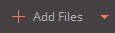 no canto superior esquerdo e selecione os ficheiros a partir do seu computador.
no canto superior esquerdo e selecione os ficheiros a partir do seu computador.
- Alternativamente, pode arrastar os vídeos FLV pretendidos e largá-los diretamente na interface principal.
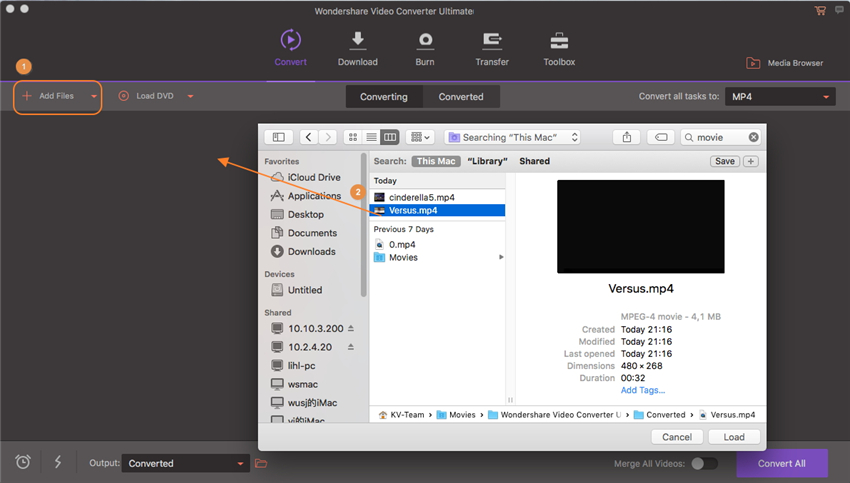
Passo 2 Selecionar iMovie no dispositivo predefinido
Clique em ![]() ao lado de Convert all files to: expandir a lista de formatos de output, depois clique na pala Editing > selecione iMovie e escolha a resolução à direita.
ao lado de Convert all files to: expandir a lista de formatos de output, depois clique na pala Editing > selecione iMovie e escolha a resolução à direita.
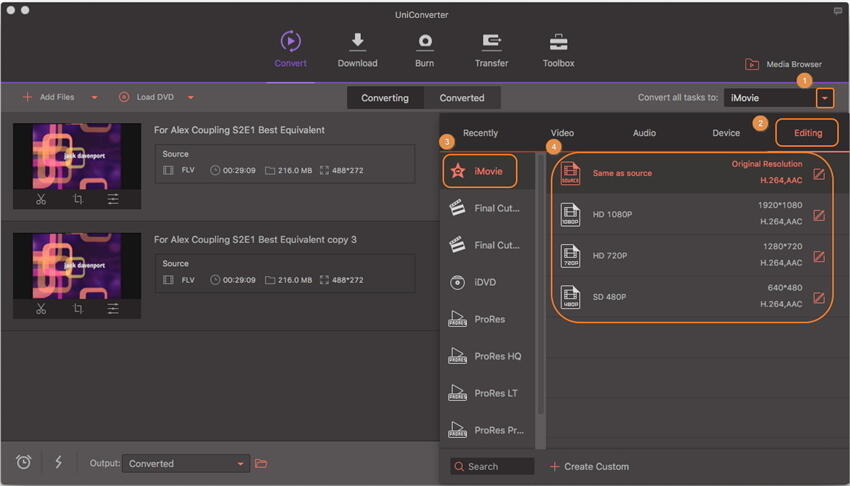
Passo 3 Iniciar conversão FLV para iMovie
Quando tiver terminado as suas seleções, clique no botão Convert All no fundo da janela do programa. A conversão dos seus ficheiros começará e demorará muito pouco tempo.
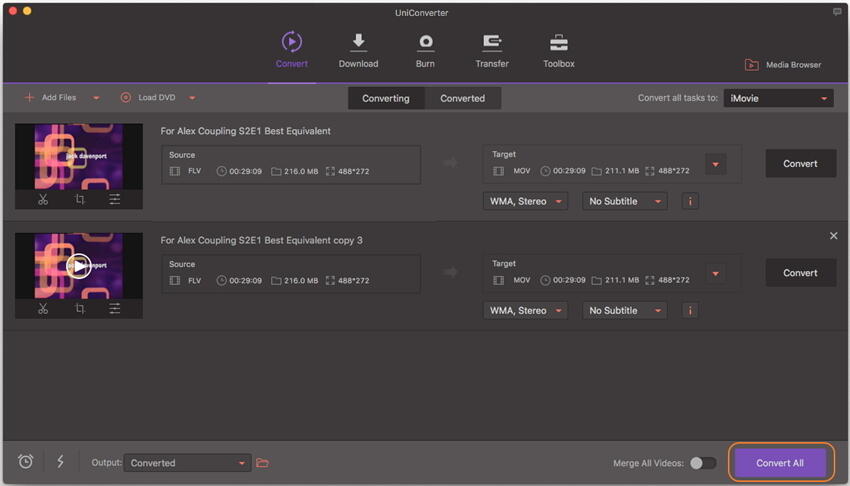
Aconselhamos sempre a seleção da pasta na qual pretende gravar o ficheiro de output. Esta operação é feita antes do processo final de conversão. Para fazer isto, vá à opção Output: no fundo e especifique o caminho. O caminho por defeito para este programa é C: USERs Public Documents. Como já converteu o ficheiro FLV para formato compatível com iMovie, pode apenas importar o ficheiro para o iMovie a partir de onde poderá editar ou partilhar.
